Плагіни в програмі Опера – це невеликі доповнення, робота яких, на відміну від розширень, часто непомітна, проте вони є, можливо, навіть більш важливими елементами браузера. Залежно від функцій конкретного плагіна він може забезпечувати перегляд відео онлайн, відтворення флеш-анімації, відображення іншого елемента веб-сторінки, забезпечення якісного звучання і т.д. На відміну від розширень, плагіни працюють майже без втручання користувачів. Їх не можна завантажити в розділі додатків Opera, так як вони встановлюються в браузер найчастіше разом з інсталяцією основної програми на комп'ютер або завантажуються окремо зі сторонніх сайтів.
Разом з тим, існує проблема, коли через збій або навмисне відключення, плагін перестав функціонувати. Як виявилося, не всі користувачі знають, як включати плагіни в Опері. Давайте розберемося з цим питанням докладно.
Багато користувачів не знають навіть, як потрапити до розділу плагінів. Це пояснюється тим, що пункт переходу до розділу за замовчуванням в меню прихований.
Насамперед, переходимо в головне меню програми, наводимо курсор на розділ «Інші інструменти», а потім у спливаючому списку вибираємо пункт «Показати меню розробника».

Після цього знову заходимо в головне меню. Як бачимо, з'явився новий пункт – "Розробка". Наводимо на нього курсор, і в меню вибираємо пункт «Плагіни».
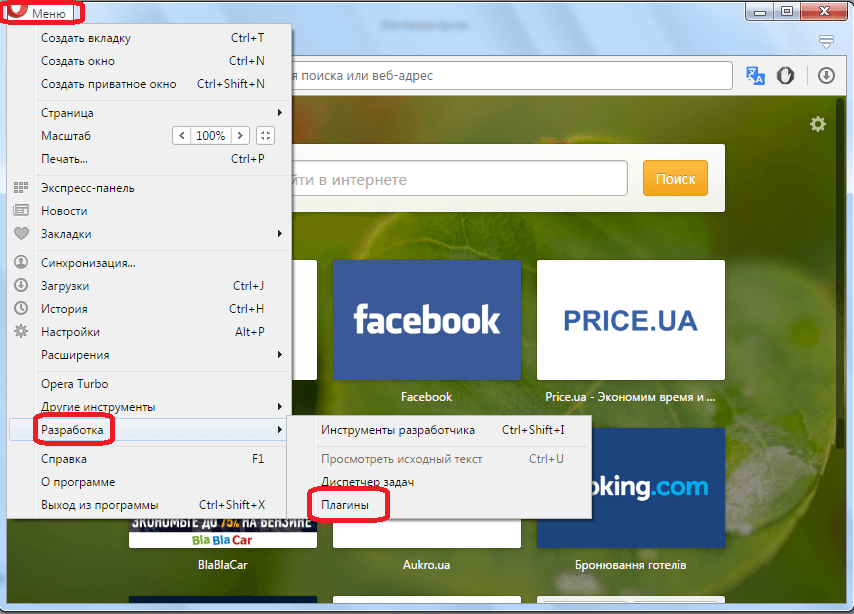
Таким чином, ми потрапляємо у вікно плагінів.

Існує більш простий спосіб переходу в даний розділ. Але для людей, які не знають про нього, скористатися ним самостійно складніше, ніж попереднім методом. Досить просто ввести в адресний рядок браузера вираз «opera:plugins», і натиснути кнопку ENTER на клавіатурі.
Увімкнення плагіна
У вікні менеджера плагінів, що зручно переглядати відключені елементи, особливо якщо їх багато, переходимо в розділ «Відключені».
![]()
Перед нами постають нефункціонуючі плагіни браузера Опера. Для того, щоб відновити роботу, достатньо натиснути кнопку «Включити» під кожним із них.

Як бачимо, найменування плагінів зникли зі списку вимкнених елементів. Щоб перевірити, чи увімкнулися вони, переходимо до розділу «Увімкнені».

Плагіни з'явилися в цьому розділі, а це означає, що вони функціонують, і процедуру включення ми зробили правильно.

Важливо!
Починаючи з версії Opera 44, розробники прибрали окремий розділ для налаштування плагінів у браузері. Таким чином, описаний вище спосіб їхнього включення перестав бути актуальним. В даний час немає можливості повного їх відключення, а відповідно і включення користувачем. Тим не менш, існує можливість відключати функції, за які відповідають плагіни, в розділі генеральних налаштувань браузера.
В даний час в Опері вбудовано всього три плагіни:
- Flash Player (програвання вмісту флеш);
- Chrome PDF (перегляд документів PDF);
- Widevine CDM(Робота захищеним вмістом).
Додати інші плагіни не можна. Всі ці елементи вбудовані в браузер розробником і видалити їх неможливо. На роботу плагіна "Widevine CDM"Користувач ніяк не може впливати. А ось функції, які виконують "Flash Player"і «Chrome PDF», Користувач може вимкнути через установки. Хоча за замовчуванням вони завжди увімкнені. Відповідно, якщо ці функції були відключені вручну, у майбутньому може виникнути потреба їх увімкнення. Давайте розберемося, як активувати функції двох зазначених плагінів.


Раніше увімкнути плагін у браузері Опера було досить просто, перейшовши у відповідний розділ. Тепер параметри, за які відповідають нечисленні плагіни, що залишилися в браузері, регулюються в тому розділі, де розміщені й інші настройки Опери. Саме там тепер активуються функції плагінів.
Робота багатьох плагінів у браузерах, на перший погляд, не видно. Тим не менш, вони виконують важливі функціївідображення вмісту на веб-сторінках, головним чином, мультимедійного вмісту. Найчастіше, плагіну не вимагають жодних додаткових налаштувань. Проте в окремих випадках бувають і винятки. Давайте розберемося, як налаштувати плагіни в Опері і як з ними працювати.
Насамперед, давайте з'ясуємо, де знаходяться плагіни в Опері.
Для того, щоб мати можливість перейти до розділу плагінів, відкриваємо меню браузера, і переходимо до розділу «Інші інструменти», а потім натискаємо на пункт «Показати меню розробника».

Як бачимо, після цього у головному меню браузера з'являється пункт «Розробка». Переходимо до нього, а далі клацаємо по напису «Плагіни».

Перед нами відкривається розділ плагінів браузера Опера.

Важливо! Починаючи з версії Opera 44, у браузері відсутній окремий розділ для плагінів. У зв'язку з цим зазначена вище інструкція є актуальною лише для ранніх версій.
Додати плагін до Опери можна завантаживши його на сайті розробника. Наприклад, саме таким чином встановлюється плагін Adobe Flash Player. Інсталяційний файл завантажується з сайту Adobe та запускається на комп'ютері. Установка досить проста і інтуїтивно зрозуміла. Потрібно просто слідувати всім підказкам. Після закінчення установки плагін буде інтегрований в Opera. У самому браузері жодних додаткових налаштувань робити не потрібно.

Крім того, деякі плагіни вже спочатку входять до складу Опери під час її встановлення на комп'ютер.
Управління плагінами
Всі можливості з управління плагінами в браузері Operaполягають у двох діях: включення та виключення.
Вимкнути плагін можна, натиснувши відповідну кнопку біля його найменування.
![]()
Включаються плагіни таким же чином, тільки кнопка набуває назви «Увімкнути».

Для зручного сортування у лівій частині вікна розділу плагінів можна вибрати один із трьох варіантів перегляду:
- показувати всі плагіни;
- показувати лише включені;
- показувати лише вимкнені.

Крім того, у верхньому правому куті вікна є кнопка "Показати подробиці".

При її натисканні показується додаткова інформаціяпро плагіни: місцезнаходження, тип, опис, розширення і т.д. Але додаткові можливості, Власне, з управління плагінами тут не надаються.

Налаштування плагінів
Для того, щоб перейти в налаштування плагінів, потрібно потрапити в загальний розділ налаштувань браузера. Відкриваємо меню Опери та вибираємо пункт «Налаштування». Або набираємо на клавіатурі поєднання клавіш Alt+P.


Шукаємо на сторінці блок налаштувань «Плагіни».
Як бачимо, тут можна вибрати, в якому режимі запускати плагіни. За замовчуванням виставлено параметр «Запускати весь вміст плагінів у важливих випадках». Тобто при цьому налаштуванні плагіни включаються лише тоді, коли з роботи потребує конкретна веб-сторінка.

Але користувач може змінити дане налаштуванняна наступні: "Запускати весь вміст плагінів", "За запитом" та "Не запускати плагіни за замовчуванням". У першому випадку, плагіни постійно працюватимуть незалежно від того, чи потребує їх конкретний сайт. Це створить додаткове навантаження на браузер і на оперативну пам'ятьсистеми. У другому випадку, якщо відображення вмісту сайту вимагає запуску плагінів, то браузер щоразу запитуватиме користувача дозволу на їх активацію, і тільки після підтвердження запускати. У третьому випадку, плагіни взагалі не включатимуться, якщо сайт не доданий у винятки. При цих настройках значна частина мультимедійного вмісту сайтів просто не відображатиметься.
Щоб додати сайт у винятки, натискаємо кнопку «Управління винятками».

Після цього відкривається вікно, в яке можна додавати не тільки точні адреси сайтів, але й шаблони. До цих сайтів можна вибрати конкретну дію плагінів на них: «Дозволити», «Автоматично виявити вміст», «Скинути» та «Блокувати».

При натисканні на запис «Управління окремими плагінами» ми переходимо до розділу плагінів, про який вже детально говорили вище.

Важливо! Як було зазначено вище, починаючи з версії Opera 44, розробники браузера істотно змінили ставлення до використання плагінів. Тепер їх налаштування розташовані не в окремому розділі, а разом із загальними налаштуваннямиОпери. Таким чином, вищезгадані дії з управління плагінами будуть актуальні лише для браузерів, які були випущені раніше версії. Для всіх версій, починаючи з Opera 44, для управління плагінами слід дотримуватися інструкції, яка розташована нижче.
В даний час у Опери існують три вбудовані плагіни:
- Flash Player (відтворення флеш-вмісту);
- Widevine CDM (обробка захищеного вмісту);
- Chrome PDF (відображення PDF-файлів).
Дані плагіни вже встановлені в Опері. Видалити їх не можна. Інсталяцію інших плагінів сучасні версії даного браузера не підтримують. При цьому користувачі повністю не мають можливості керувати Widevine CDM. А от плагінами Chrome PDF та Flash Player можна здійснювати обмежене керування за допомогою інструментів, які розміщені разом із загальними налаштуваннями Опери.

Як бачимо, керування та налаштування плагінів у браузері Опера досить прості. Власне, всі налаштування зводяться до встановлення рівня свободи дій усіх плагінів загалом, або окремих із них, на конкретних сайтах.
Привіт, друзі! Ось я все пишу про те, як встановити той чи інший плагін на свій wordpress, а що таке плагін? Пропоную сьогодні поговорити про плагін у комп'ютері.

Сучасні комп'ютери- Це вже не просто електронно-обчислювальна машина. Це складна техніка, що виконує тисячі завдань, що має безліч варіантів застосування.
Не маючи спеціальної освіти іноді можна подумати, що персональний комп'ютер, ця нешкідлива побутова техніка, має власний розум. І повстання машин з фільму Термінатор не така вже фантастика.
Пригадайте, хіба ви не лаялися з комп'ютером, коли він гальмував чи починав виконувати незрозумілі для вас завдання? Думаю, таке було у всіх. Пропоную сьогодні додати трохи розуміння того, як працює комп'ютер, зосередимося на темі плагінів. Слово заморське і що таке плагін у комп'ютері відразу не зрозуміти.
Загальна інформація
Отже, плагін, від англійського plug in-«підключати». Це не повноцінна програма, а лише доповнення до неї. Воно додає, активує або урізує функції основної програми.
Найчастіше плагіни випускаються для комп'ютерних ігор та веб-браузерів. На відміну від звичайних доповнень у тому, що їх можна включити та відключити за бажанням.
Їх корисність спірний момент для користувачів. Хтось настільки звикає до колишнього режиму роботи програми, що не бажає щось змінювати.
Навіщо випускають доповнення?
У кожного, хто стикався з оновленням програм або пошуком потрібних плагінів, постає питання: чому не випустити одразу повноцінну програму?
У цьому випадку вона буде занадто великою і займатиме ресурси комп'ютера функціями, які, можливо, і не потрібні користувачеві.
Наявність різноманітних доповнень дозволяє використовувати ті функції, які необхідні, уникаючи зайвого інформаційного мотлоху, а вдосконалювати програми можуть лише самі офіційні розробники, а й інші програмісти, які хочуть чекати.
У кінцевого користувачає вибір, скористатись офіційним доповненням чи приватним. Особливо часто програмісти експериментують з іграми, створюють нові карти рівнів, збільшують різноманітність зброї та броні.
Щоб зрозуміти, що таке плагін, загляньте в налаштування свого веб-браузера. Наприклад, в яндекс-браузері в налаштуваннях є пункт «доповнення», там ви знайдете понад 600 різноманітних доповнень, що по-різному впливають на роботу програми та процес вашого знаходження в інтернеті.
А цей скрін я зробила на своєму браузері Mozilla

Варто старанно вибирати, що використати, а що ні. Якось, я витратила кілька днів на чищення комп'ютера, пошук вірусів, навіть попросила знайомого розібрати та подивитися, раптом щось пошкоджено.

Дії не принесли результату, комп'ютер страшенно гальмував, а причиною виявився «лівий» плагін. Mozilla Firefox, варто його видалити і все прийшло в норму. Упевнена, що така історія є у багатьох із вас.
Установка плагіна
Хто грав у сучасні ігриу жанрі РПГ, стикався з цим питанням. На форумах представлені сотні доповнень для ігор та спосіб їх встановлення.
По суті, треба перемістити файл у певну папку в програмі. Деякі мають індивідуальний варіант установки та з ними є текстовий файл"Read me" - прочитай мене.
Як правило, в ньому коротко описано, як встановити, де файли розмістити і який файл запустити.
Сьогодні більшість програм мають автоматичну форму установки. Де є список можливих доповнень, під кожним із них короткий описі кнопочка вкл/выкл або галочка, натискання яку включає плагін. Після перезапуску включається новий функціонал і ви можете випробувати новинки.
Наведу приклад, як додати плагін.


Можливі проблеми
З можливих мінусів, один вже описаний вище – під виглядом плагіна може виявитися шкідлива програма, яка замість покращити – уповільнює роботу всього комп'ютера.
Також може виникнути помилка при надто великій кількості включених додатків. Це відбувається, коли їх випускають, без урахування вже існуючих, і вони починають конфліктувати один з одним.
Деякі з них встановлюються автоматично без нашого відома. Рекомендую періодично перевіряти список активованих доповнень у браузері, щоб уникнути проблем та заощадити свої нерви та час.
Також є таке поняття, як крах плагіна. Це критична помилка, в результаті якої програма не відповідає на наші запити або може запустити частину функціоналу. Рішенням є видалення та повторне встановлення доповнення.
Вирішення поширеного типу помилки «Невідомий плагін уповільнює роботу комп'ютера»
Така помилка може виникнути практично у всіх браузерах. До появи повідомлення ви можете помітити таку помилку самі: браузер починає довго вантажити сторінки, пригальмовує мишка на екрані, починає заїдати музика при включенні браузера.
Щоб вирішити проблему, достатньо зайти до списку плагінів, у різних браузерах вони ховаються під назвою «доповнення» або «розширення».
Аналізуємо весь список і відключаємо все, крім найнеобхіднішого, особливо приділіть увагу файлам з незрозумілими назвами на англійській мовіз відсутністю опису роботи.
Програми

